Vor einiger Zeit habe ich beschlossen, mit eigenen Augen zu sehen, was
ReportPortal ist , aber in dieser Notiz geht es nicht darum, was für ein Monster es ist und was es kann oder nicht, sondern darum, wie man es schnell einsetzt, um es „kennenzulernen“ und „zu fühlen“.
Es gibt eine
Installationsdokumentation im Wiki des Reportports selbst, nach der ich gehandelt habe. Unter Win10 + wurde Schritt für Schritt ein Docker installiert, der den Anweisungen folgte, aber etwas "startete nicht". Der Vorgang wurde mehrmals wiederholt und am Ende stellte sich dennoch alles heraus. Im Allgemeinen quälte es lange Zeit, und auch der Hafenarbeiter selbst wurde nervös (nun, für Unix wurde es geschrieben). Als Ergebnis, obwohl nach all den Aktionen, die es funktionierte, entschied ich mich, dieses Geschäft zu beenden und alles auf einer virtuellen Maschine zu tun.
Das war das Vorwort, jetzt auf den Punkt.
Ich habe virtualBox viele Jahre lang verwendet und im Prinzip war alles in Ordnung, aber vor kurzem habe ich mich mit dem integrierten Windows Hyper-V vertraut gemacht und beschlossen, alles damit zu versuchen. Im Gegensatz zur virtuellen Box mochte ich die Möglichkeit, die virtuelle Maschine überhaupt nicht zu sehen - das heißt, Es dreht sich irgendwo im Hintergrund. Nun, lassen Sie es sich drehen, ohne Ihre Augen auf der Taskleiste zu blenden. Sie müssen keine Bilder herunterladen oder etwas installieren Hyper-V hat bereits Images mit einem vorinstallierten System (die Auswahl ist gering, ich hoffe, es wird erweitert, aber wir haben genug).
Jetzt Schritt für Schritt (der gesamte Vorgang mit gutem Internet dauert 15 Minuten):
1. Öffnen Sie den Hyper-V-Manager:
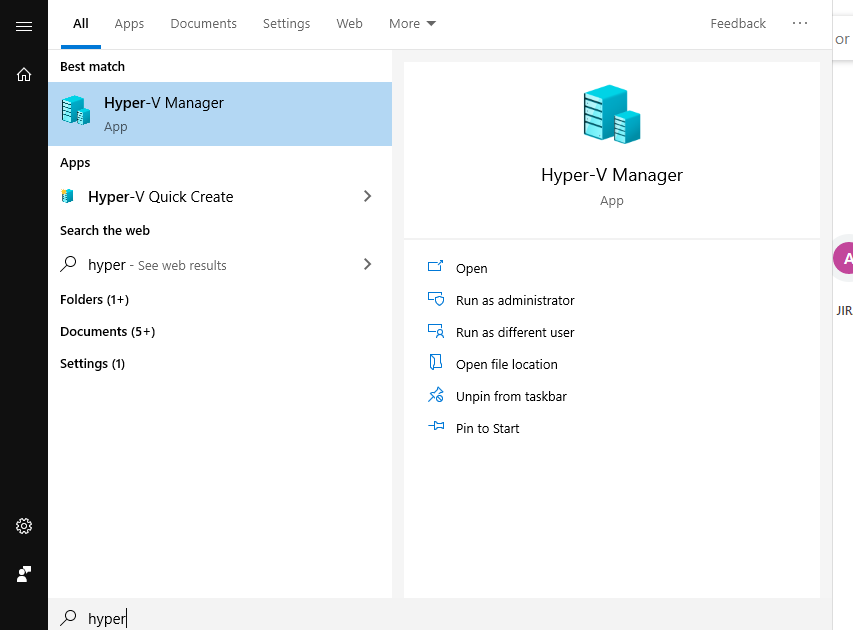
2. Klicken Sie mit der rechten Maustaste auf den Namen Ihres Computers und wählen Sie "Schnell erstellen".
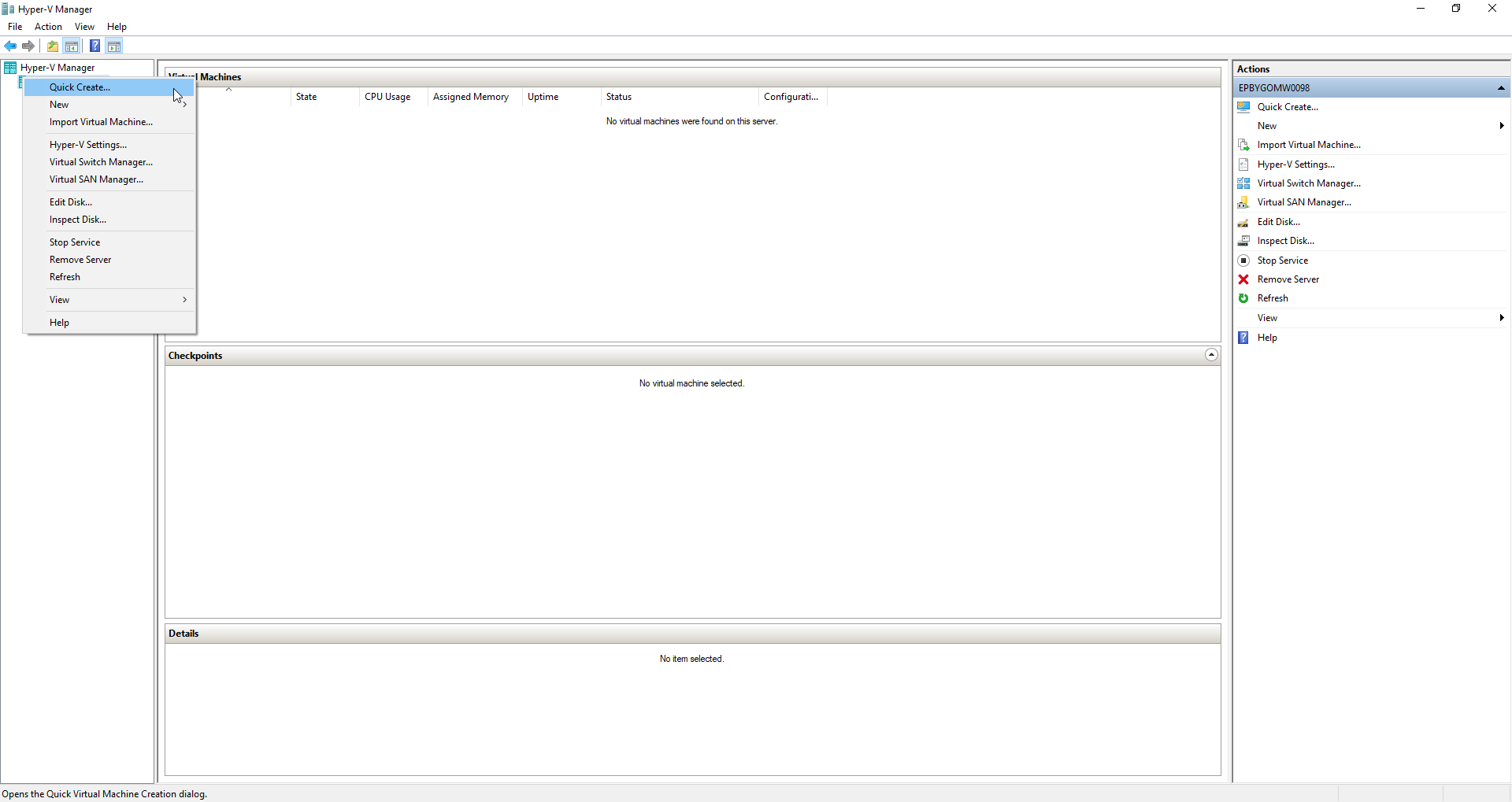
3. Wählen Sie im folgenden Fenster Ubuntu 18 ... und klicken Sie auf "Virtuelle Maschine erstellen".
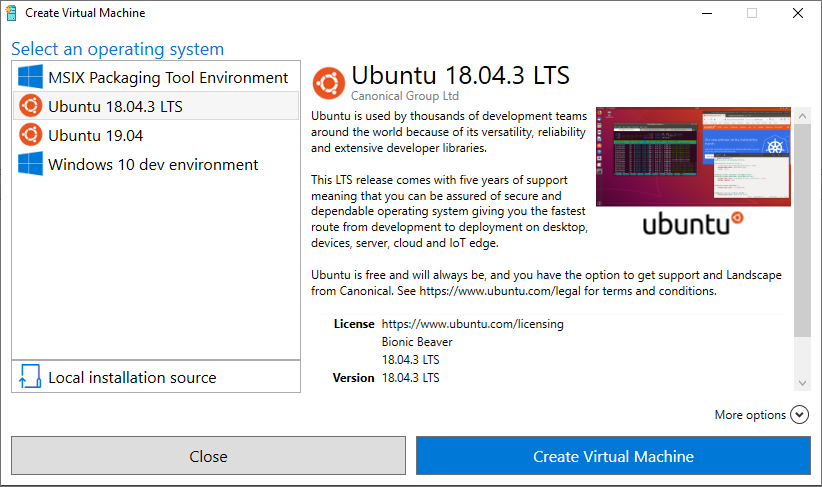
4. Wir gehen Tee kochen und warten, bis das Bild heruntergeladen und ausgepackt ist
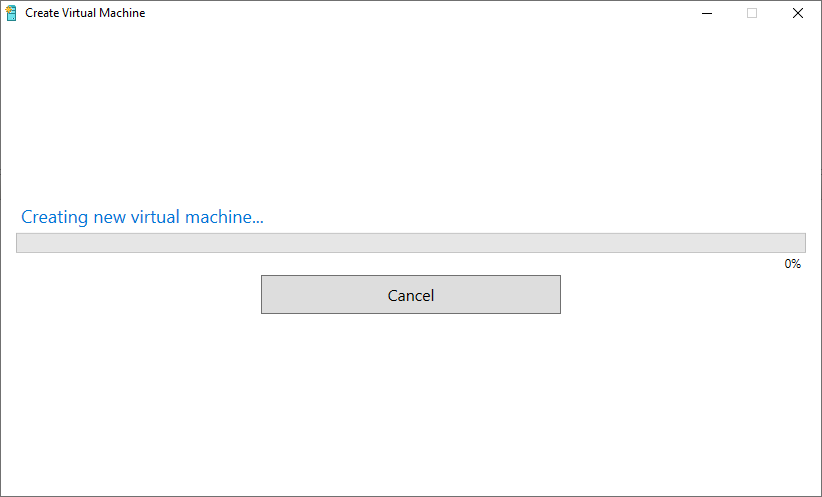
5. Wenn der Vorgang des Herunterladens und Entpackens abgeschlossen ist, sehen wir ein solches Fenster.
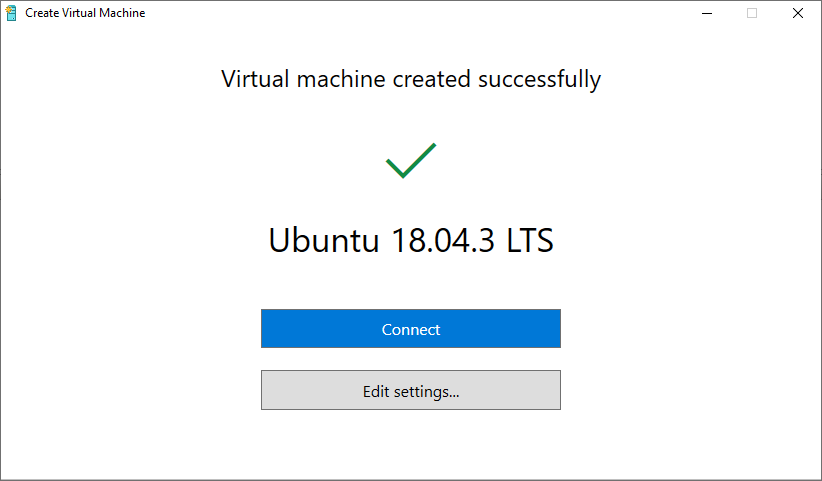
Wir haben es nicht eilig, die virtuelle Maschine zu starten, aber gehen wir zu den Einstellungen, indem wir auf die Schaltfläche "Einstellungen bearbeiten ..." klicken
6. Da es sich bei dem Bericht um eine sehr gefräßige Sache handelt, geben wir der virtuellen Maschine mehr Arbeitsspeicher (ich habe 6 GB angegeben).
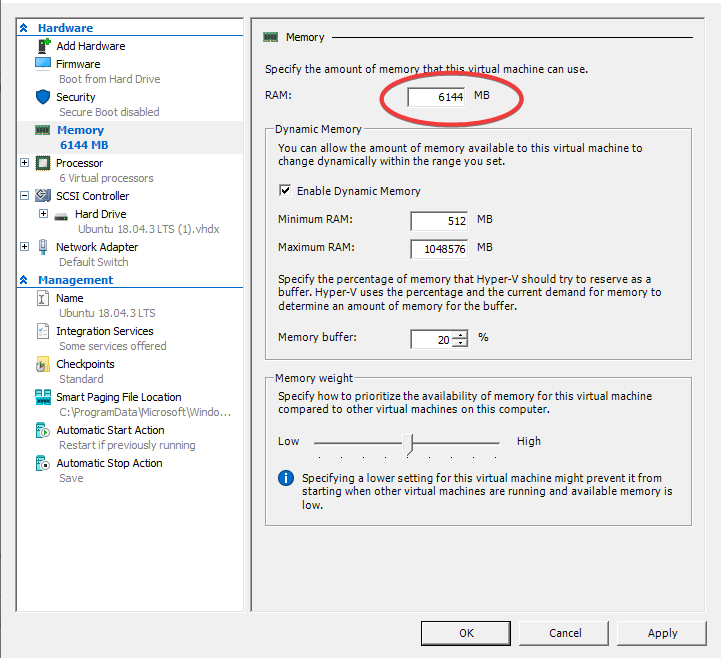
7. Speichern Sie die Einstellungen und klicken Sie auf die blaue Schaltfläche „Verbinden“. Die virtuelle Maschine wurde noch nicht gestartet, wir haben nur eine Verbindung hergestellt (auch Remote-Desktop genannt). Hier drücken wir schon "Start":
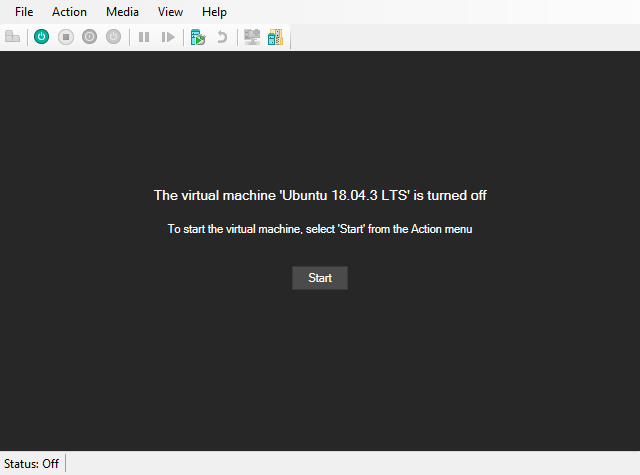
8. Als unser Ubuntu da gebootet hat Wurde das System nicht wie gewohnt installiert, müssen Daten wie Systemsprache, Zeitzone, Benutzername und Passwort eingegeben werden.
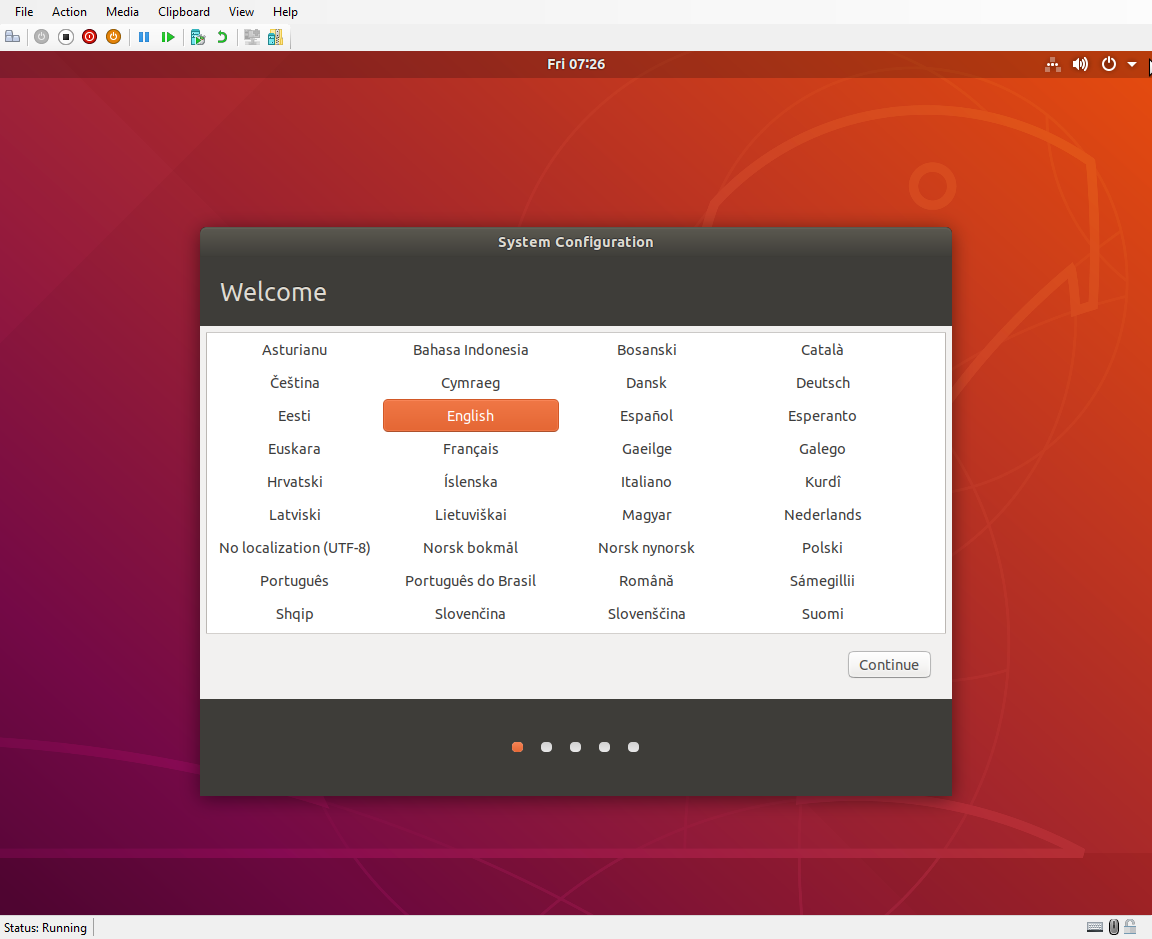
9. Das war's, unser Ubuntu läuft.
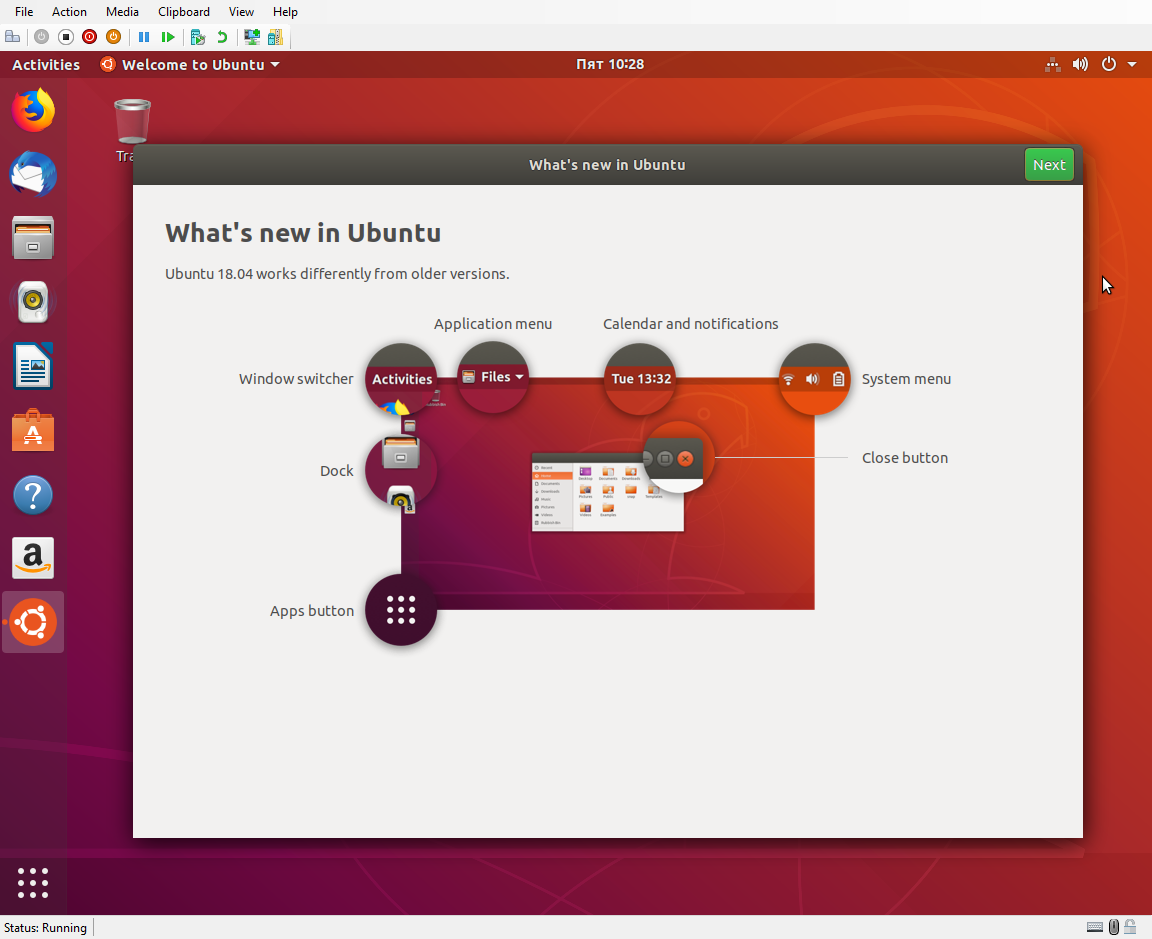
Öffnen Sie jetzt das Terminal und beeilen Sie sich:
1. Ein optionaler Schritt, wenn wir über SSH (Putty ...) eine Verbindung zu unserer virtuellen Maschine herstellen möchten, ohne sie mit einem Remout zu öffnen.
Im Terminal laufen:
sudo su
apt update
apt install openssh-server
2. Stellen Sie den Kurl (etwas später benötigt) und den Docker ein.
Wenn Sie den ersten Punkt verpasst haben, arbeiten Sie im Terminal weiter. Wenn Sie SSH installiert haben, können Sie fortfahren, indem Sie eine Verbindung zur virtuellen Maschine über Putty (oder eine analoge Verbindung) herstellen.
2.a Curl:
apt install curl
2.b Docker & Docker-Compose
apt install docker.io
apt install docker-compose
3. Installieren Sie den Reportport
3.a Laden Sie docker-compose.yml herunter:
curl https://raw.githubusercontent.com/reportportal/reportportal/master/docker-compose.yml -o docker-compose.yml
3.b Optional. Standardmäßig „lauscht“ der Reportport auf Port 8080. Ich benötigte diesen Port für einen anderen Dienst (Selenoid-UI) und entschied mich, dem Reportport einen anderen Port zu „geben“.
Bearbeiten Sie dazu die Datei docker-compose.yml:
nano docker-compose.yml
Wir suchen einen Bereich:
gateway: image: traefik:1.6.6 ports: - "8080:8080" # HTTP exposed # - "8081:8081" # HTTP Administration exposed command: - --consulcatalog.endpoint=registry:8500 - --defaultEntryPoints=http - --entryPoints=Name:http Address::8080 - --web - --web.address=:8081 restart: always
Wir bearbeiten es wie folgt:
gateway: image: traefik:1.6.6 ports: - "<NEW_PORT>:8080" expose: - "8080" # - "8081:8081" # HTTP Administration exposed command: - --consulcatalog.endpoint=registry:8500 - --defaultEntryPoints=http - --entryPoints=Name:http Address::8080 - --web - --web.address=:8081 restart: always
Dabei ist <NEW_PORT> die Portnummer, die Sie dem Reportport zuweisen möchten. Ich gab "8888" ein
3s Installieren Sie den Reportport:
docker-compose -p reportportal up -d --force-recreate
Die Bilder werden heruntergeladen, Docker-Container werden erstellt und von ihnen selbst gestartet. Nachdem der gesamte Vorgang in der Konsole abgeschlossen ist - warten Sie eine Minute - lassen Sie alles so beginnen, wie es sollte. In Ihrem Browser auf Ihrem realen Computer können Sie einen Bericht über die IP-Adresse des virtuellen Computers und den von Ihnen ausgewählten Port (oder Standard 8080) öffnen.
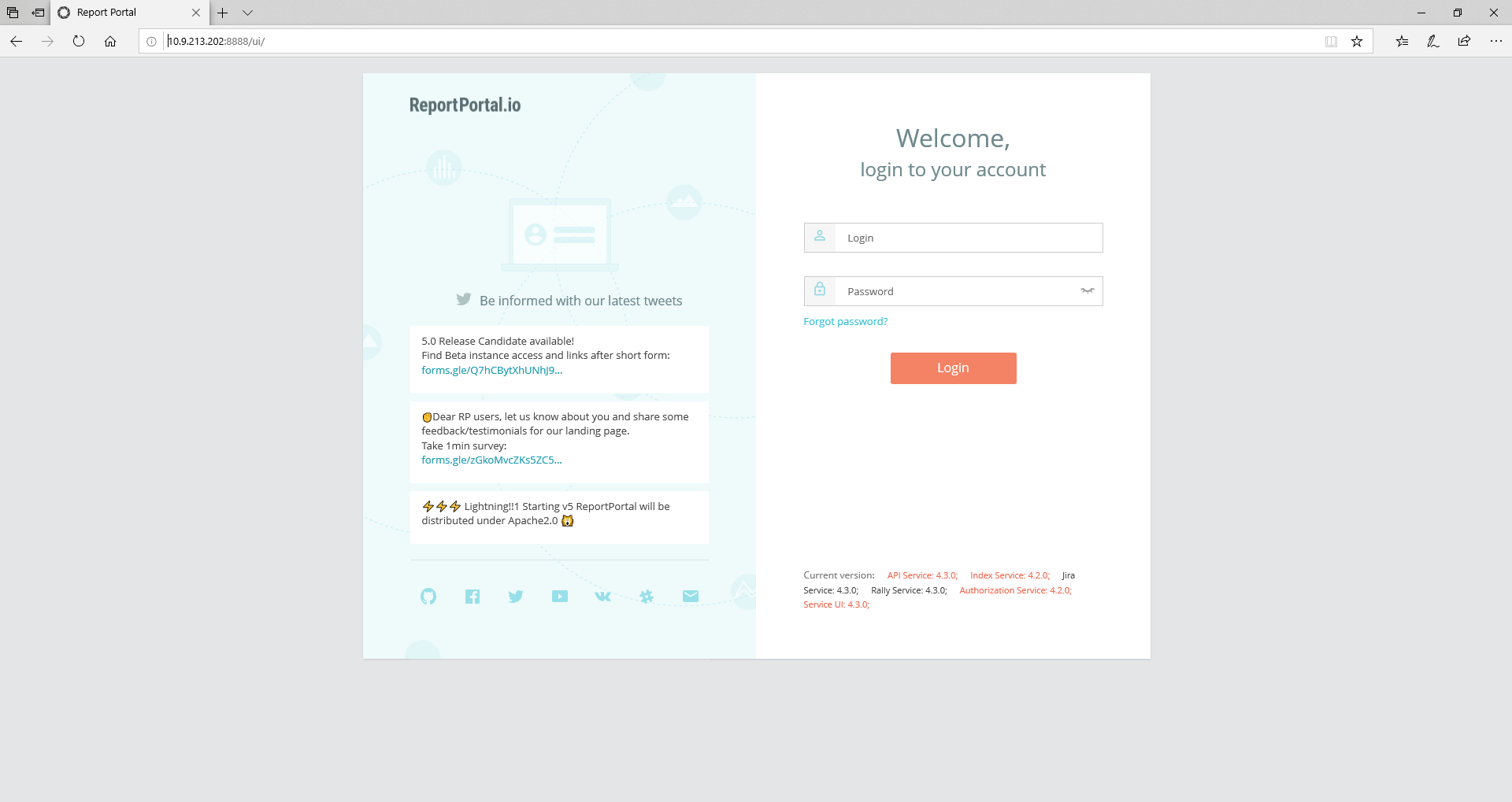
Loggen Sie sich mit dem eingebauten Admin ein: `superadmin \ erebus`
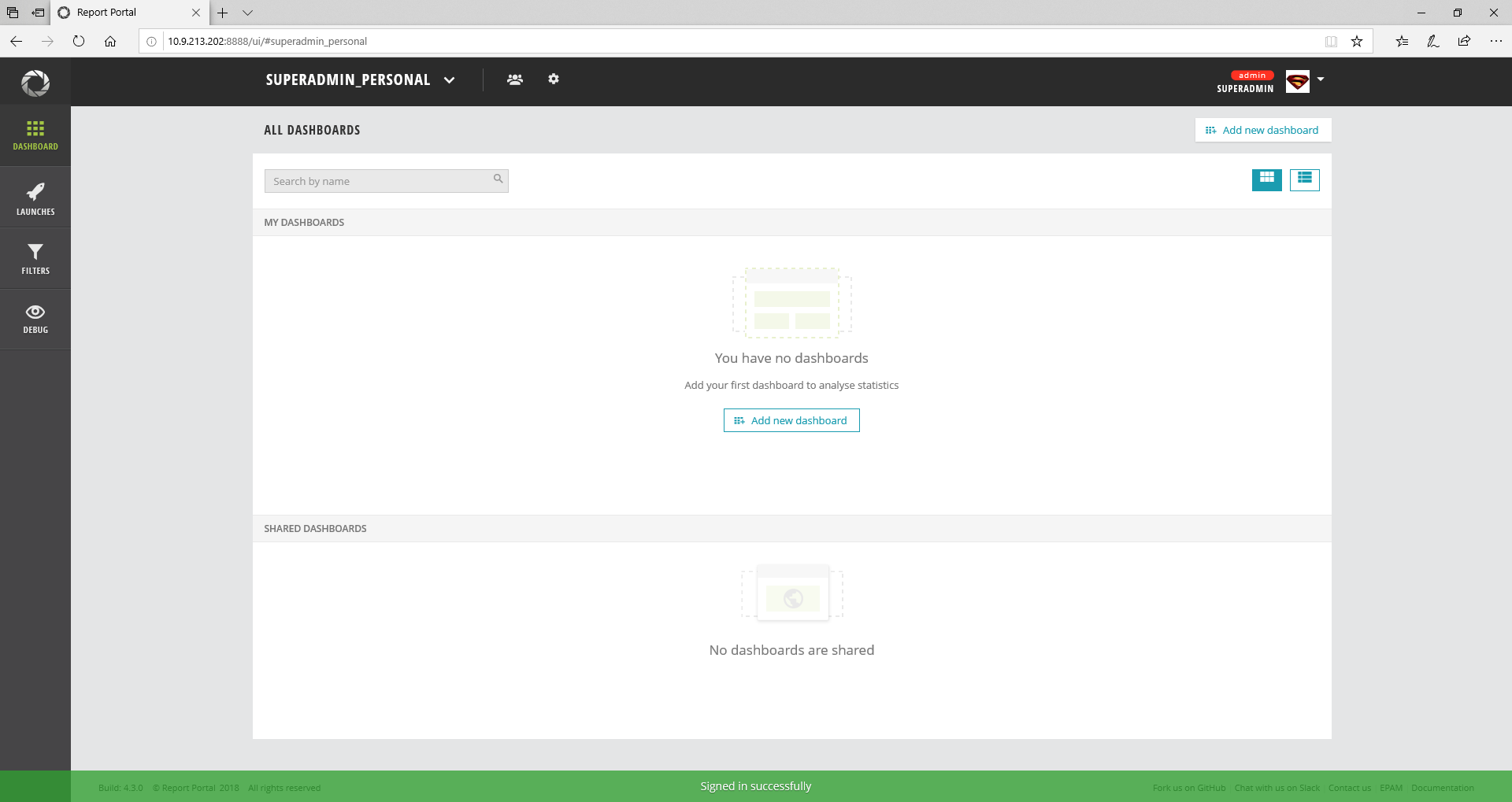
Fazit: Jetzt können wir das Fenster einfach mit der virtuellen Maschine schließen (sie bleibt im Hintergrund und ist kein Dorn im Auge). Zum erneuten Öffnen kehren wir zum Hyper-V-Manager zurück und doppelklicken auf die virtuelle Liste in der Liste.